Surface Laptopのタッチパネル機能を無効にする
Surface Laptopに搭載されているタッチパネル機能を無効にしたい場合、【HID 準拠 タッチ スクリーン】をオフにするのが一般的ですが、Surface Laptopの場合【Surface Touch …】といったドライバーをすべて無効にする必要があります。
タッチパネル機能を無効にする手順
Windowsキー+Xを押しデバイスマネージャーを選択します。ショートカットはWindowsキー+X → Mでデバイスマネージャーが開かれます。
デバイスマネージャーが開かれたら一覧から【ヒューマンインターフェイスデバイス】を展開します。
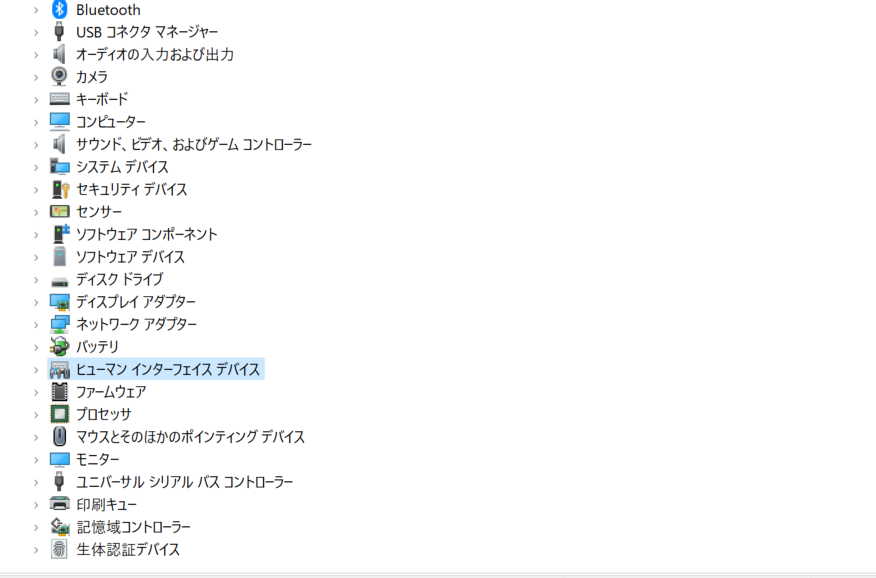
【ヒューマンインターフェイスデバイス】の中に【Surface Touch …】といった項目が複数あるので探します。※Surface Tconは違うので気を付けてください。
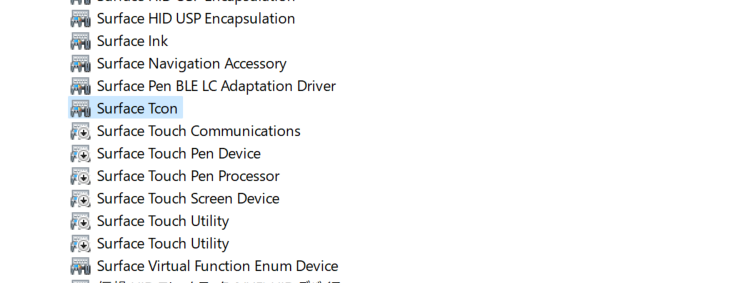
これらの【Surface Touch …】が有効になっているとタッチパネルが有効になってしまうので、すべての【Surface Touch …】を無効に設定します。
右クリックして【デバイスを無効にする】を選択します。同様にほかの【Surface Touch …】もデバイスを無効に設定することでタッチパネル機能が無効になります。
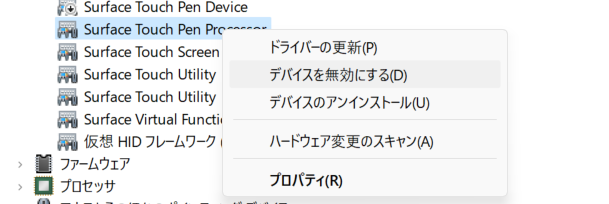
基本的にはこれらをすべて無効にすることでタッチパネル機能は無効になりますが、もしならない場合再起動をしてみてください。